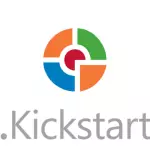
ယနေ့တွင်၎င်းသည်အန္တရာယ်ရှိသောဆော့ဗလင်ဗီချ, ဗိုင်းရပ်စ်များ, adware နှင့် malware များကိုတိုက်ဖျက်ရန်ဒီဇိုင်းပြုလုပ်ထားသော Hitmanpro ၏အထွေထွေအမည်ဖြင့်အစီအစဉ် (သို့မဟုတ်အစီအစဉ်များစွာ) အရသိရသည်။ ဒီအစီအစဉ်အကြောင်းကျွန်တော်မကြားခဲ့ဘူးဆိုတဲ့အချက်ကိုသူမမှာလူကြိုက်များပြီး, ငါဟာထိရောက်မှုရှိလို့ဆုံးဖြတ်နိုင်သမျှအတော်လေးလူကြိုက်များတယ်။ ဤဆောင်းပါးတွင် Windows Banner ကိုဖယ်ရှားခြင်းကို Hitmanpro Kickstart ကို အသုံးပြု. ပိတ်ဆို့ခြင်းကိုစဉ်းစားပါ။
မွတ္စု: ငါ Windows 8 မှာအလုပ်မလုပ်ဘူး
boot drive ကို drive ကိုနှိပ်လိုက်ပါ
လိုအပ်မည့်ပထမ ဦး ဆုံးအရာမှာအလုပ်လုပ်သောကွန်ပျူတာကိုအသုံးပြုရန်ဖြစ်သည် (သင်ရှာဖွေရပါမည်) hitmanpro http://www.surfright.nl/en/kickstart နှင့် download လုပ်ပါ။
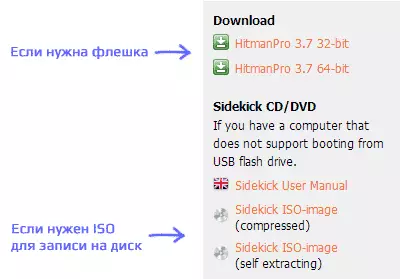
- HitmanPro ပရိုဂရမ်သည်သင် bootable flash drive တစ်ခုပြုလုပ်သွားမည်ဆိုပါက Bootable flash drive တစ်ခုပြုလုပ်ပါမည်
- Hitmanpro Kickstart နှင့် ISO Image, သင် boot disk ကိုရေးရန်လိုအပ်ပါက။
ISO သည် ISO သည်ရိုးရှင်းပါသည်။ ၎င်းကို disk ပေါ်တွင်ရေးပါ။

သင်ဗိုင်းရပ်စ်ပိုးကိုဖယ်ရှားရန် Bootable flash drive တစ်ခုရေးလိုပါက download လုပ်ထားသော hitmanpro ကိုဖွင့်ပြီး Download လုပ်ထားသော hitmanpro ကို run ပြီးလေယာဉ်ပျံသန်းနေသောလူ၏ပုံရိပ်နှင့်ခလုတ်ကိုနှိပ်ပါ။
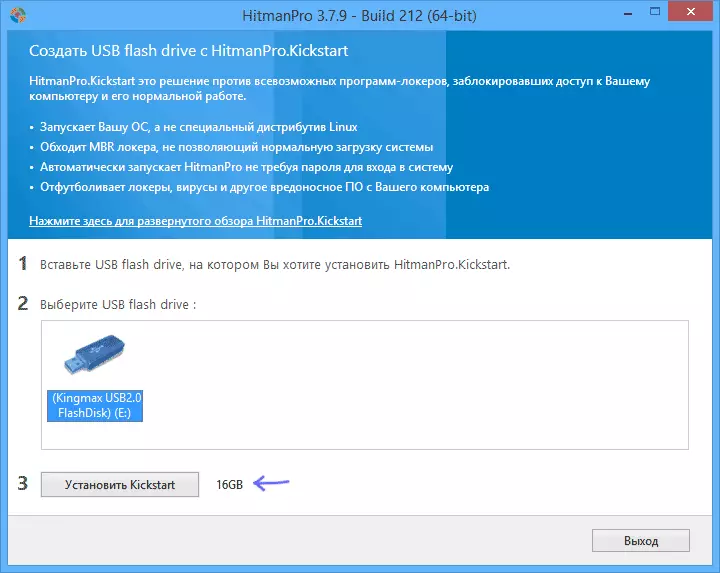
ပရိုဂရမ် interface ကိုရုရှားဘာသာဖြင့်ရရှိသည်ဟူသောအချက်ကိုထည့်သွင်းစဉ်းစားခြင်းက usb flash drive ကိုချိတ်ဆက်ပါ။ (download "ကိုနှိပ်ပါ (Components) ကိုနှိပ်ပါ။ USB drive အဆင်သင့်ဖြစ်လိမ့်မည်။
Created Boot drive ကိုအသုံးပြုပြီးနဖူးစည်းစာတန်းကိုဖယ်ရှားခြင်း
disk သို့မဟုတ် flash drive အဆင်သင့်ဖြစ်ပြီးနောက်ပိတ်ဆို့ထားသောကွန်ပျူတာသို့ပြန်သွားပါ။ BIOS တွင် download download သို့မဟုတ် disk မှ download ကို install လုပ်ရမည်။ download ပြီးနောက်ချက်ချင်းပင်အောက်ပါ menu ကိုသင်တွေ့လိမ့်မည်:
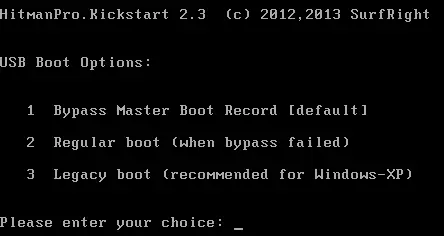
Windows 7 အတွက်ပထမ ဦး ဆုံး item ကိုရွေးချယ်ရန်အကြံပြုသည် - Master Boot Record (MBR) ကိုကျော်လွှားရန် 1 ကိုနှိပ်ပြီး Enter နှိပ်ပါ။ အလုပ်မလုပ်ပါကဒုတိယရွေးစရာကိုသွားပါ။ Windows XP တွင်နဖူးစည်းစာတန်းတစ်ခုကိုဖျက်ရန်တတိယရွေးချယ်မှုကိုသုံးပါ။ ကျေးဇူးပြု. မှတ်သားပါ။ သင် system recovery ကိုစတင်ရန်သို့မဟုတ်ပုံမှန် Windows load ကိုသုံးရန်ဖိတ်ကြားသည့်မီနူးတစ်ခုကိုရွေးချယ်ပြီးပါကပုံမှန်ဝန်ကိုရွေးချယ်ပါ။
ထို့နောက်ကွန်ပြူတာကို 0 င်းဒိုးကို 0 င်းဒိုး (လိုအပ်ပါက အကယ်. သင့်တွင်အသုံးပြုသူရွေးချယ်မှုရှိလျှင်ရွေးပါ။ ) ပြတင်းပေါက်များပိတ်ဆို့ထားပြီးအချို့နံပါတ်များကိုငွေပို့လိုသောအားဖြင့်၎င်းကိုဖွင့်လှစ်လိမ့်မည်။ ကျွန်ုပ်တို့၏ utility ကို၎င်း၏ထိပ်တွင်စတင်လိမ့်မည် - hitmanpro ။
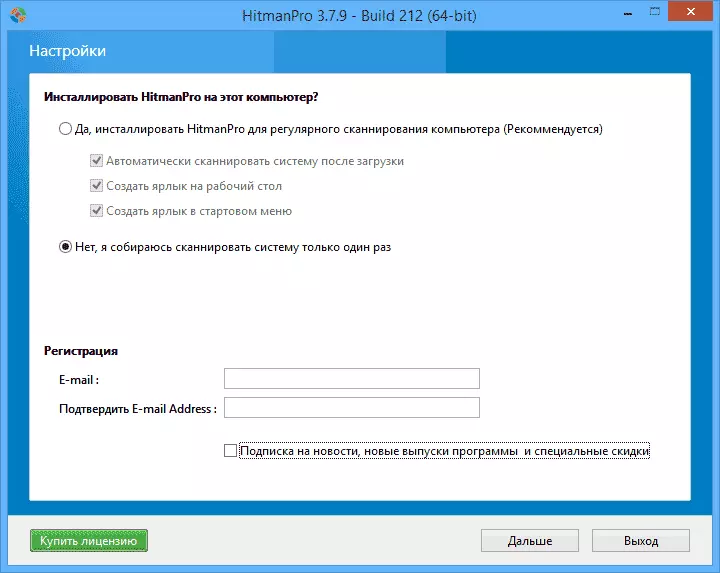
ပင်မ 0 င်းဒိုးတွင် Next ခလုတ်ကိုနှိပ်ပါ (နောက်) ကိုနှိပ်ပါ။ ထို့နောက် "ကျွန်ုပ်သည် system ကိုတစ်ကြိမ်သာစကင်ဖတ်စစ်ဆေးမည်" (subscription မှ checkbox ကိုဖယ်ရှားပါ။ "" Next "ကိုနှိပ်ပါ။
System Scanning တစ်ခုစတင်မည်ဖြစ်သည်။ ပြီးစီးပြီးနောက်ကွန်ပျူတာပေါ်တွင်ရှာဖွေတွေ့ရှိခဲ့သောနဖူးစည်းစာတန်းအပါအ 0 င်ခြိမ်းခြောက်မှုများစာရင်းကိုသင်တွေ့လိမ့်မည်။
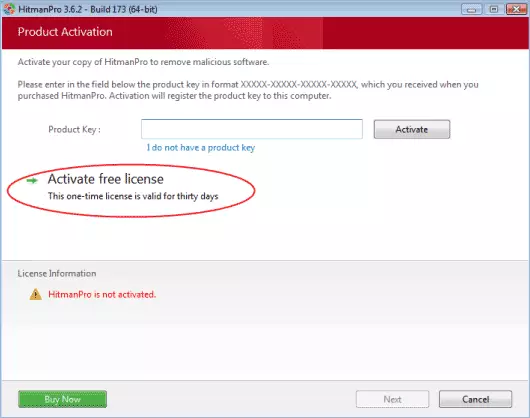
"Next" ကိုနှိပ်ပြီး "အခမဲ့လိုင်စင်ကိုသက်ဝင်စေပါ" ကိုရွေးပါ။ (ရက်ပေါင်း 30 သက်တမ်း) အောင်မြင်စွာ activation ပြီးနောက်ပရိုဂရမ်သည်နဖူးစည်းစာတန်းကိုဖျက်ပစ်လိမ့်မည်။ သင်လုပ်လိုသမျှသည်ကွန်ပျူတာကိုပြန်လည်စတင်ပါလိမ့်မည်။ flash drive သို့မဟုတ် boot disk မှ boot ကိုဖယ်ရှားရန်မမေ့ပါနှင့်။
